
Anleitung zum Einblenden und Bearbeiten der ntuser.dat.
Bei der Installation von Microsoft Windows 10 werden Benutzerprofile angelegt, deren wichtigste Parameter in der Datei ntuser.dat gespeichert werden. Diese befindet sich in Ihrem Benutzerordner und ist mit der Windows Registry verbunden. In diesem Tipp erklären wir Ihnen, wieso Sie die ntuser.dat niemals löschen sollten und zeigen Ihnen außerdem, wie Sie sie, falls nötig, bearbeiten können.
1. ntuser.dat speichert Änderungen am Betriebssystem
Jedes Mal, wenn Sie in Windows eine Änderung vornehmen, die das Aussehen und Verhalten des Betriebssystem oder der installierten Software betrifft (z.B. den Desktop-Hintergrund, die Monitor-Auflösung oder den standardmäßig verwendeten Drucker) wird diese beim Abmelden oder Herunterfahren in der ntuser.dat-Datei gespeichert. Bei der nächsten Anmeldung werden die darin enthaltenen Informationen erneut geladen und Ihre persönlichen Einstellungen stehen wieder zur Verfügung.
Ein Datei-Defekt oder das Löschen der ntuser.dat kann daher schwerwiegende Probleme unter Windows hervorrufen. Aus diesem Grund sollten ausschließlich erfahrene Nutzer (und auch diese nur in gewissem Rahmen) daran Änderungen vornehmen.
2. So können Sie die ntuser.dat anzeigen
Die ntuser.dat ist standardmäßig ausgeblendet, sie lässt sich aber mit ein paar Handgriffen anzeigen. Gehen Sie dazu wie folgt vor:
- Öffnen Sie den Windows Explorer über die Tastenkombination „Windows + E“.
- Gehen Sie im Menü „Ansicht“ auf den Unterpunkt „Optionen“.
- Das Dialogfenster „Ordneroptionen“ öffnet sich. Navigieren Sie hier zum Reiter „Ansicht“.
- Entfernen Sie das Häkchen beim Eintrag „Geschützte Systemdateien ausblenden“ und bestätigen Sie mit „OK“.
- Sie finden die ntuser.dat nun im Verzeichnis „C:\Windows\Benutzer\ [Ihr Name]“.
Gut zu wissen: Die Datei ntuser.dat.log1 enthält ein Protokoll der Änderungen, die für Ihr Benutzerkonto an den Registrierungsdateien vorgenommen wurden. Laut Microsoft ist das Risiko für an einen Angriff an dieser Stelle zwar nicht sehr hoch, da die beiden Dateien in der Vergangenheit allerdings schon des Öfteren als Wirte für Viren und Trojaner missbraucht wurden (vor allem unter Windows Vista gab es zahlreiche Vorfälle), raten wir davon ab, Sie innerhalb des Netzwerks oder sogar im Internet freizugeben.
3. Die ntuser.dat öffnen und bearbeiten
Wenn Sie die ntuser.dat anzeigen oder bearbeiten möchten, beispielsweise um Verzeichnisse oder Usernamen daraus zu entfernen, führen Sie folgenden Schritte aus. Beachten Sie aber, dass Sie nicht das aktive Benutzerkonto (also das, in dem Sie aktuell eingeloggt sind) modifizieren können.
Warnung: Nehmen Sie nur dann Modifikationen an der Datei vor, wenn Sie wirklich wissen, was Sie tun. Bei einer Fehlkonfigurationen machen Sie sonst im schlimmsten Fall Ihr komplettes Windows-System unbrauchbar!
- Öffnen Sie den Windows-Ausführen-Dialog über die Tastenkombination „Windows + R“ und geben Sie den Befehl „regedit“ ein.
- Die Registry öffnet sich.
- Navigieren Sie zum Pfad „HKEY_USERS“ und wählen Sie anschließend im Menü „Datei“ den Unterpunkt „Struktur laden“ aus.
- Wählen Sie im Explorer-Fenster die ntuser.dat aus, die Sie bearbeiten möchten, und klicken Sie auf „Öffnen“.
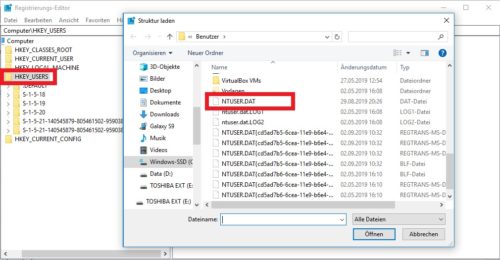
Wählen Sie die ntuser.dat aus, die Sie öffnen möchten, und laden Sie sie mit einem Klick auf "Öffnen" in den Strukturbaum.
- Geben Sie den Benutzernamen ein und klicken Sie doppelt auf den Eintrag „HKEY_USERS“, um den Strukturbaum auszuklappen.
- Wählen Sie den entsprechenden Benutzernamen aus. Nun können Sie die Einträge bearbeiten.
- Wenn Sie Ihre Anpassungen durchgeführt haben, wählen Sie unter „HKEY_USERS“ erneut den Benutzernamen aus und klicken anschließend im Menü „Datei“ auf den Unterpunkt „Struktur entfernen“.
Tipp: Wenn Sie unter Windows eine Meldung erhalten, dass die ntuser.dat beschädigt wurde, ist es in der Regel schon zu spät und es sind bereits Komplikationen mit dem Benutzerkonto aufgetreten. Sie können dann noch versuchen, die Datei mit Hilfe der System-Wiederherstellung auf einen früheren Zeitpunkt zurücksetzen. Klappt das nicht, bleibt meist nur noch die Einrichtung eines neuen Benutzerkontos. Wie das geht, zeigen wir Ihnen hier.

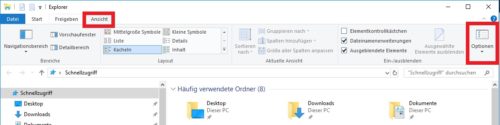
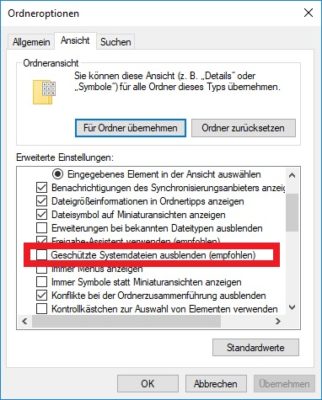

 Ø 4,32
Ø 4,32